고정 헤더 영역
상세 컨텐츠
본문
IPTIME 무선공유기중 USB 3.0을 지원하는 공유기를 선택한 이유가 ipDISK를 사용하기 위함입니다. FTP / Samba / 네트워크 프린터 / 미디어서버 토렌토를 지원합니다. 주로 PC연경용 Samba와 스마트폰 FTP를 사용할 예정입니다.

2.5인치 노트북하드 외장하드는 ipTIME HDD3225 모델입니다. 2.4인치 웬디 하드를 장착하고 있습니다. 공유기가 없을 때는 그냥 외장하드로 노트북에 붙여서 사용을 하였고 이제는 AX2004BCM 공유기에 붙여서 사용을 합니다.
https://blog.naver.com/linuxand/222304817032
IPTIME 외장하드 케이스 WD 2T 노트북 하드디스크 조합
급한 성격을 가진 분들을 위해 결론부터... 쓸만하다. IPTIME은 정말 오래전부터 사용했습니다. 일반...
blog.naver.com

IPTIME 종이 메뉴얼에는 스마트폰용 매뉴얼이 있지만 저는 PC에서 세팅을 하겠습니다. 손이 커서 스마트폰이 불편합니다. 어렵지 않습니다. 그리고 모든 것을 설정하려고 하지 마세요. 그냥 필요한 기능만 잘 사용을 하면 됩니다. 외장하드를 인터넷 공유기에 연결하고 접속한 모습입니다. 잘 인식을 하였습니다. 공유기 SS LED에 불이 들어와 있고요.
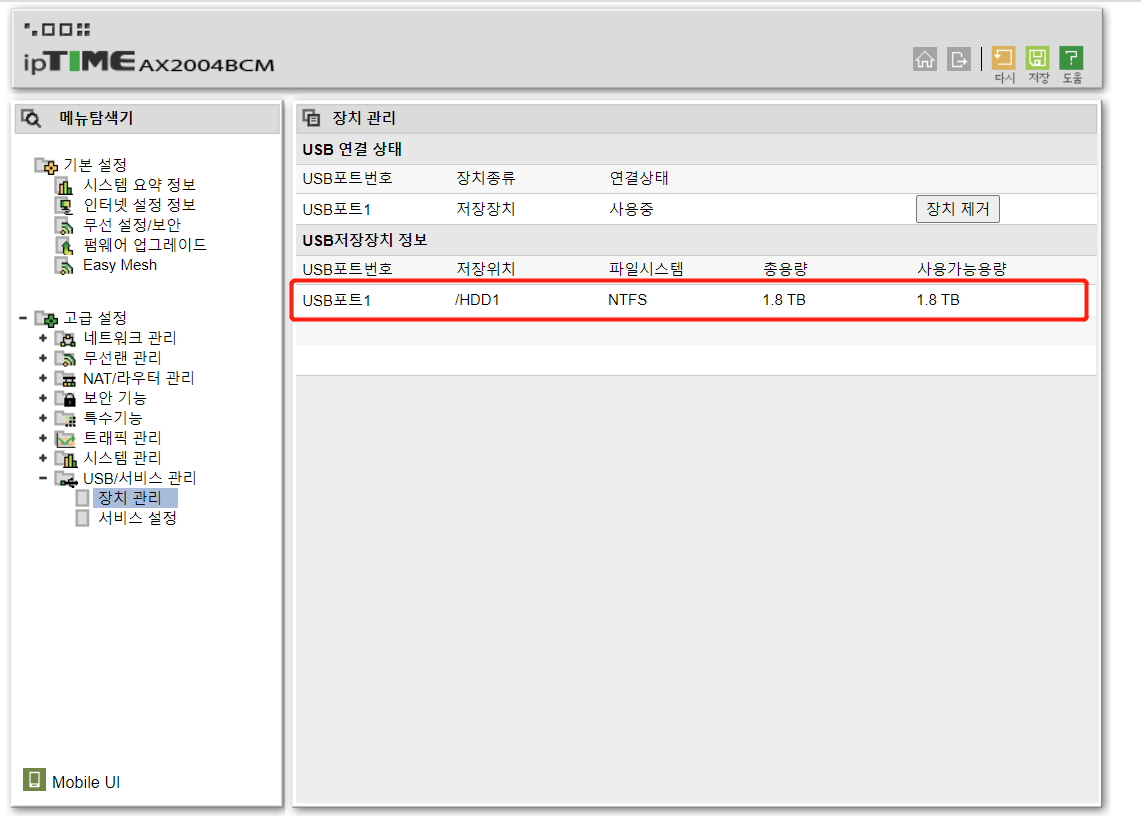
ipDIS 윈도우 파일공유 서비스
윈도우 파일공유 서비스를 클릭해서 설정을 합니다. 사용자 ID / 사용자 암호 정도 추가를 하시면 됩니다. 그리고 적용을 하시면 완료됩니다.
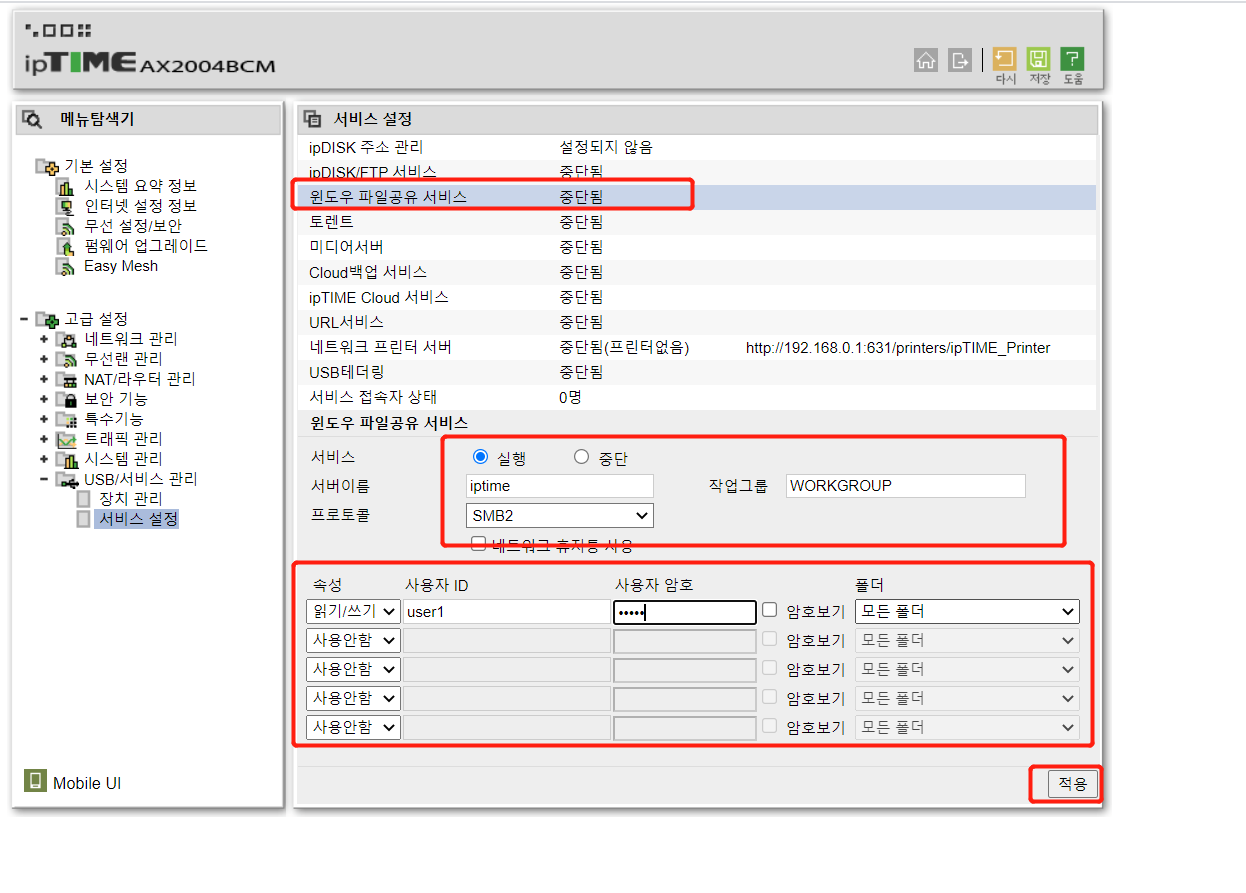
실해( 윈도우키 + R ) -> 공유기 주소를 넣습니다. 보통 \\192.168.0.1 입니다. -> 그럼 Samba에 접속이 됩니다. 기존 USB 외장하드로 사용한 자료가 있습니다. 포맷하지 않으면 기존 자료는 잘 보존되어 있으니 염려하지 마세요.
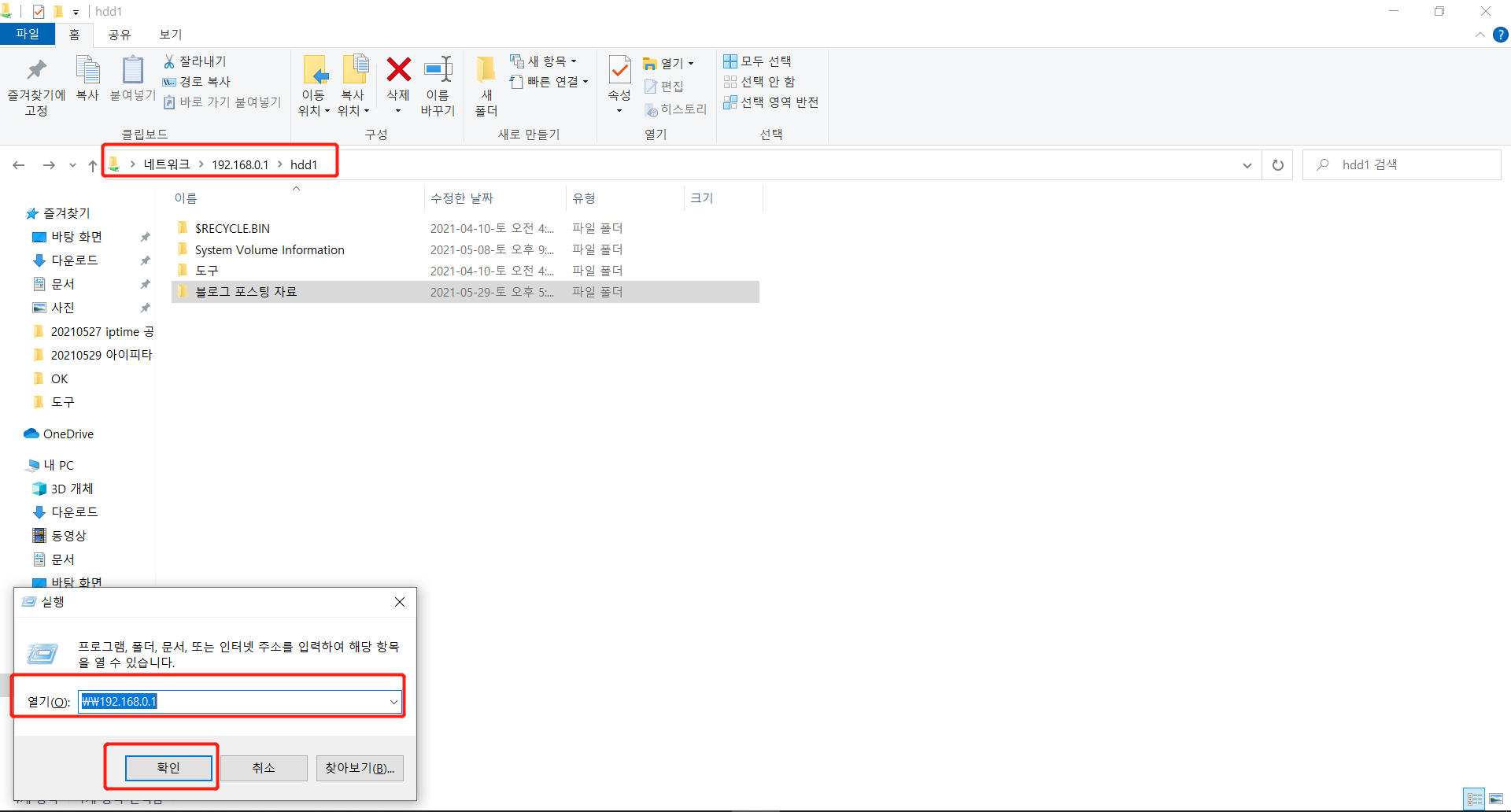
속도는 딱 생각했던 속도입니다. 노트북은 NVMe, 무선은 802.11ac, 공유기 USB 포트는 3.0 속도의 한계는 2.5인치 노트북 하드 속도에 맞춰지는 듯합니다. SSD로 하면 좀 더 빠르겠지만 용량 대비 가격이..ㅠㅠ 외장하드 읽기 쓰기 속도는 135MB 정도가 최대였습니다.
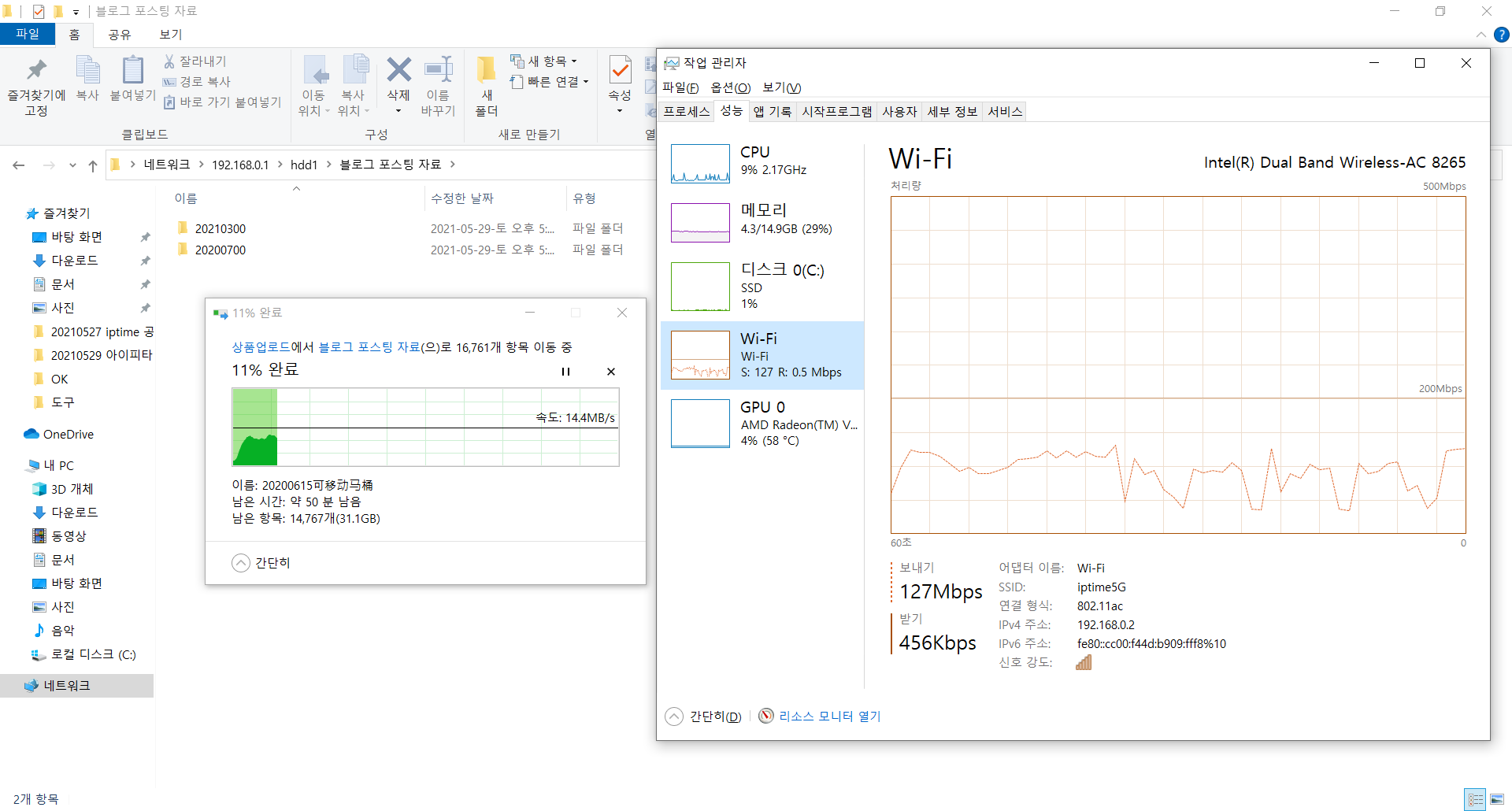
ipDISK 주소관리 및 FTP
ipDISK 주소 관리에서 하단 실행클릭 / ipDISK 주소 및 ipDISK 이메일 입력 후 적용을 클릭합니다. 정상적으로 접속이 되면 정상 등록이라고 표시가 됩니다.
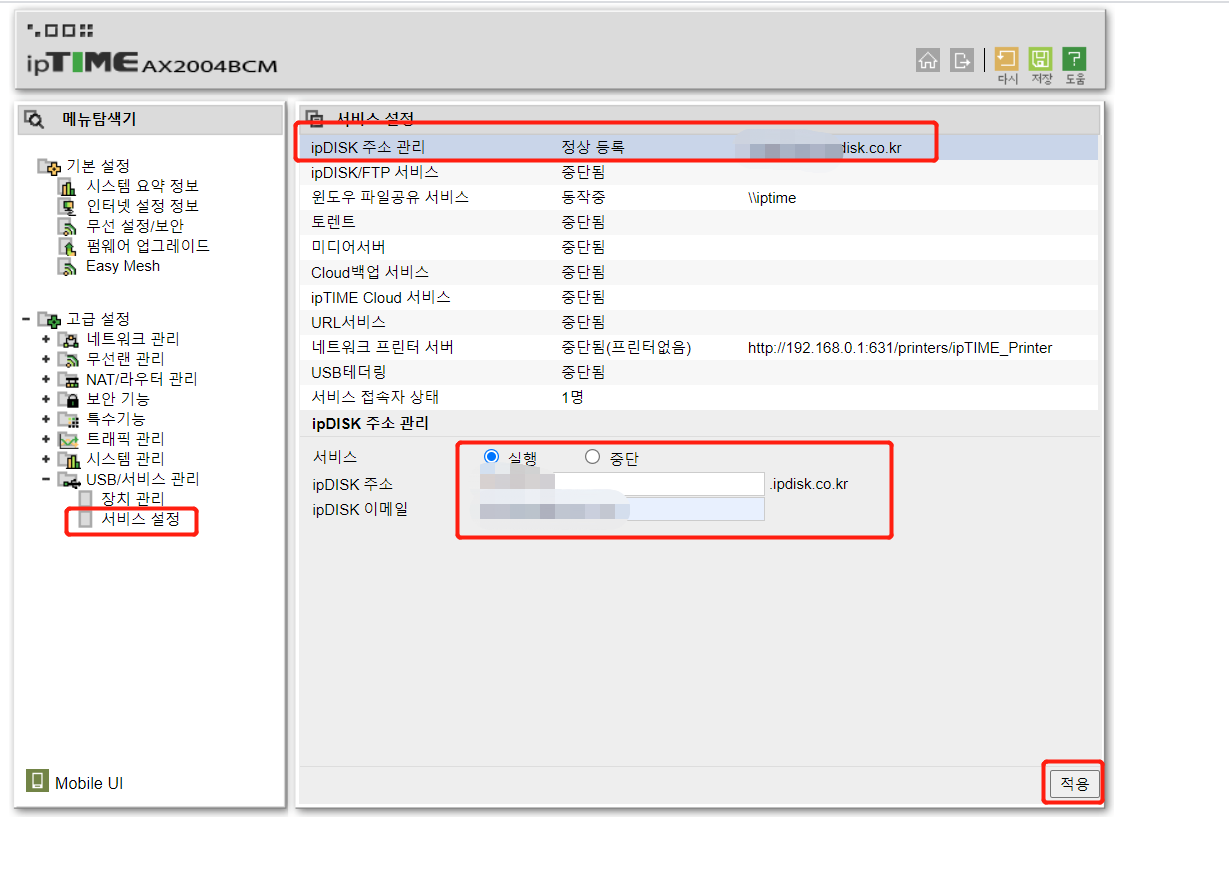
ipDISK / FTP 서비스 클릭 -> 실해 및 문자셋 설정 그리고 사용자 ID / 사용자 암호 생성 후 적용을 클릭합니다.
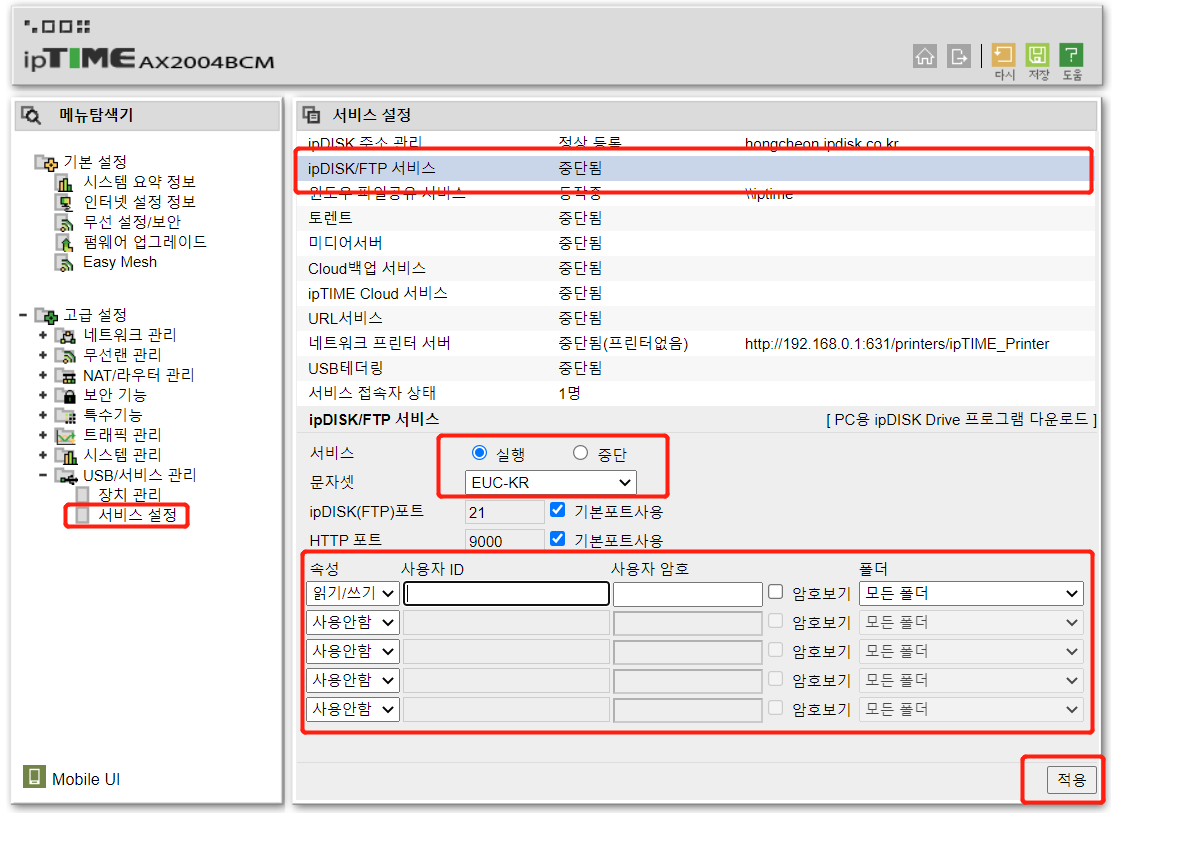
PC용 ipDISK 프로그램을 다운로드하면 편하게 접속이 가능합니다.
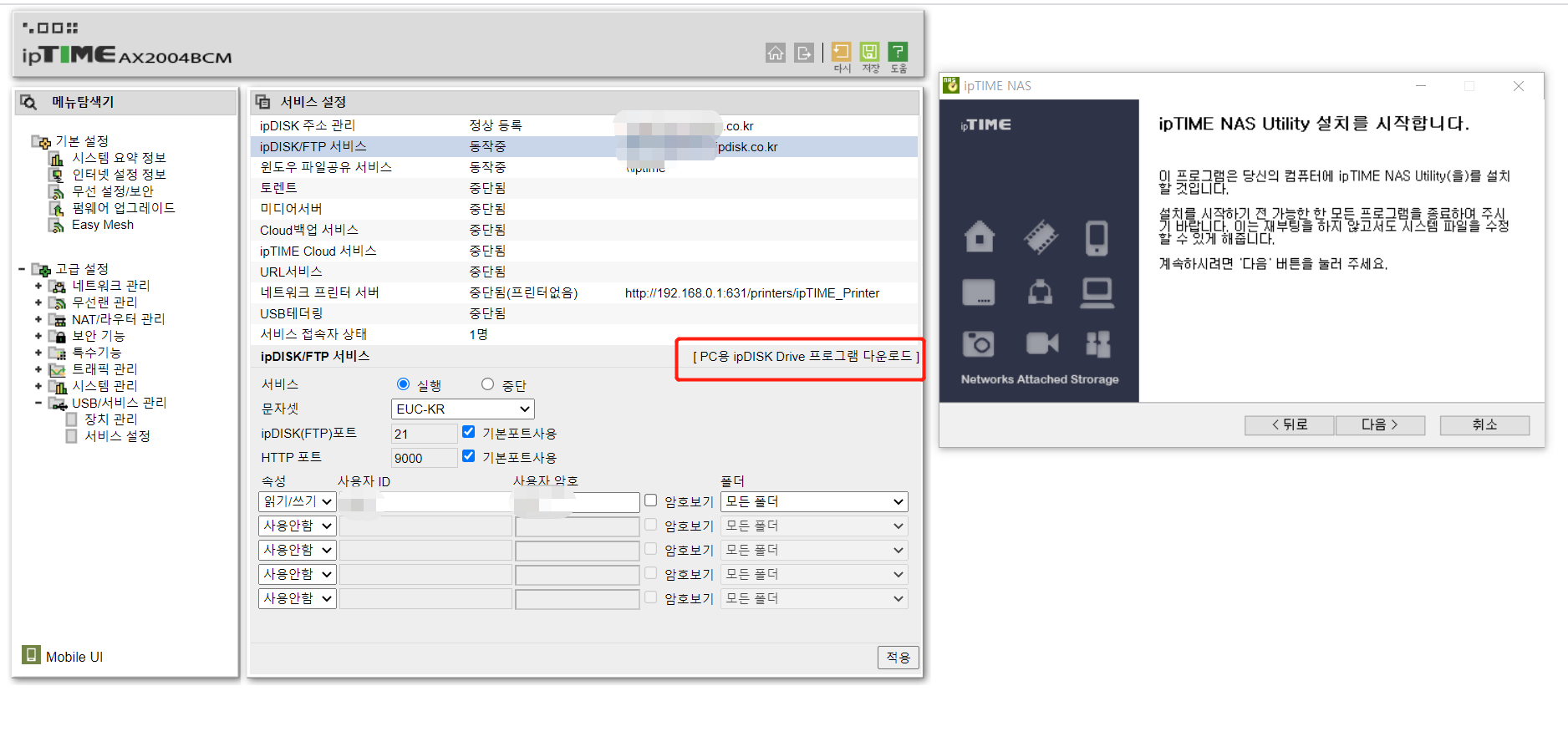
'IT 팁 공유' 카테고리의 다른 글
| 게이밍체어 PC의자 중국구매대행 (0) | 2021.06.09 |
|---|---|
| 이마트 No Brand 유선마우스 TG-M305U (0) | 2021.06.01 |
| 아이피타임 공유기 IPTIME ax2004bcm vs n102e 비교 (0) | 2021.05.27 |
| 스마트폰 자료 백업 네이버 MYBOX (0) | 2021.05.25 |
| AC1200 허브공유기 간이NAS 무선공유기 선정 (0) | 2021.05.24 |





댓글 영역